
Comment réinstaller Windows 7 étape par étape
Pour réinstaller Windows 7, commencez par insérer votre clé USB ou DVD d’installation dans votre ordinateur. Redémarrez le système et configurez le BIOS pour démarrer à partir du média d’installation. Une fois l’écran d’installation affiché, suivez les instructions.
Lorsque vous arrivez à l’écran d’installation, choisissez la langue et le type de clavier. Ensuite, cliquez sur “Installer maintenant”. Acceptez les termes de la licence et sélectionnez l’option “Installation personnalisée” pour effectuer une installation propre.
Sélectionnez la partition sur laquelle installer Windows 7, puis formatez-la si nécessaire. Une fois que vous avez choisi la partition, suivez les étapes pour compléter l’installation. Après le redémarrage, configurez vos paramètres système et enfin, mettez à jour Windows pour assurer le bon fonctionnement de votre nouveau système.
La réinstallation de Windows 7 peut s’avérer nécessaire pour diverses raisons, telles qu’une chute de performances, un virus ou des fichiers système corrompus. Ce guide vous accompagnera dans le processus, afin que vous puissiez rétablir votre système d’exploitation de manière efficace et sans encombre.
Préparation de l’installation
Avant de commencer, il est essentiel de préparer votre matériel. Commencez par créer une clé USB bootable ou un DVD d’installation de Windows 7. Vous pouvez trouver un guide pratique pour créer une clé USB bootable ici.
Assurez-vous également de sauvegarder toutes vos données importantes sur un support externe, car le processus de réinstallation effacera toutes les données présentes sur votre disque dur.
Démarrage à partir de la clé USB ou du DVD
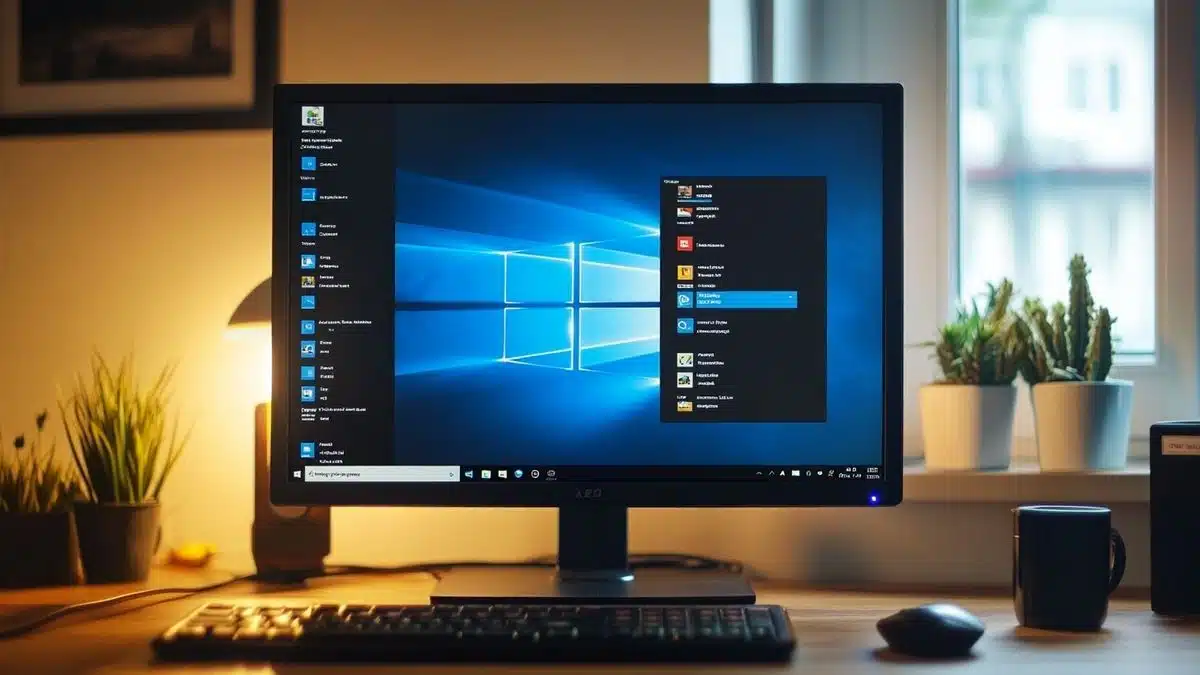
Insérez votre clé USB ou le DVD d’installation dans votre ordinateur. Redémarrez votre PC et accédez au BIOS en appuyant sur la touche appropriée, souvent F2, F12, ou Del, au démarrage. Configurez l’ordre de démarrage pour que votre PC démarre à partir de la clé USB ou du DVD.
Installation de Windows 7
Lorsque votre ordinateur démarre depuis la clé USB ou le DVD, le programme d’installation de Windows 7 se charge. Sélectionnez la langue et les paramètres de clavier appropriés, puis cliquez sur « Suivant ». Ensuite, choisissez « Installer maintenant » pour démarrer l’installation.
Acceptez les termes et conditions de la licence, puis sélectionnez l’option d’installation personnalisée. À cette étape, vous aurez la possibilité de formater votre disque dur. Il est recommandé de formater le disque où Windows 7 était précédemment installé pour effectuer une installation propre.
Finalisation de l’installation

Une fois l’installation terminée, votre système redémarrera. Vous devrez saisir votre clé de produit de Windows 7 et configurer vos préférences initiales, telles que le nom d’utilisateur, le mot de passe et les préférences de mise à jour.
Restauration des données
Après que l’installation soit terminée et que vous ayez accès à votre bureau, vous pouvez commencer à restaurer les données sauvegardées. Il est conseillé d’installer un logiciel antivirus immédiatement pour protéger votre système.
Vous avez réinstallé avec succès Windows 7. Si vous rencontrez des problèmes lors de la réinstallation ou si vous souhaitez corriger des erreurs telles que l’absence de fichiers DLL, vous pouvez consulter des ressources supplémentaires pour des solutions détaillées, comme corriger l’erreur xinput1_3.dll manquant sur Windows 8 ici.

Commentaires
Laisser un commentaire